Como adiciono transições animadas no Apresentações Google?
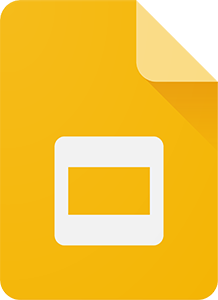
As transições animadas permitem que você anime objetos e slides individuais em suas apresentações no Apresentações Google. Essas transições podem apresentar itens no mesmo slide em momentos diferentes. Siga as etapas abaixo para adicionar uma transição a um slide inteiro ou a um objeto específico em um slide.
Adicionar uma transição a um slide inteiro
-
Selecione o slide para o qual deseja fazer a transição.
- Selecione Transição … na barra de ferramentas.
- À direita, selecione uma transição no menu suspenso, localizado abaixo do menu de slides.
- Altere a duração da animação clicando e arrastando o controle deslizante.
- Para aplicar a todos os slides, selecione Aplicar a todos os slides encontrados na parte inferior do menu de transição de slides.
Gorjeta
As transições de slides são desnecessárias para o primeiro slide da apresentação.
Adicionando uma transição a um objeto específico
-
Selecione o objeto desejado clicando nele.
- Selecione Transição … na barra de ferramentas.
- À direita, clique no botão azul + Selecione um objeto para animar.
- No primeiro menu suspenso, selecione o tipo de animação que deseja aplicar.
- No segundo menu suspenso, selecione Ao clicar se quiser que o objeto apareça ao clicar. Ou escolha Depois da anterior para que aconteça automaticamente após a última animação, ou Com anterior para que aconteça simultaneamente com a animação adicionada anteriormente.
- Selecione a velocidade de animação desejada arrastando o controle deslizante.
0 Comments